文章詳情頁
Word中表格橫線條樣式設置邊框具體方法介紹
瀏覽:173日期:2023-02-03 17:53:43
很多的用戶不是很了解Word中表格橫線條樣式如何設置邊框嗎?下文就帶來了Word中表格橫線條樣式設置邊框的具體方法介紹。

方法一:
1、打開Word,建立空白文檔。
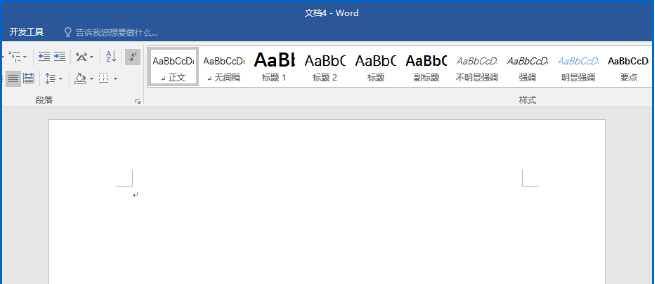
2、點擊【插入】—【表格】,插入一個表格。
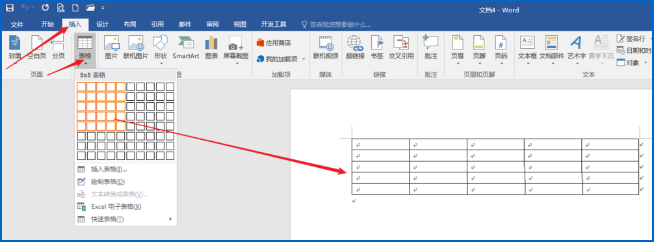
3、在表格中錄入文字和數據。
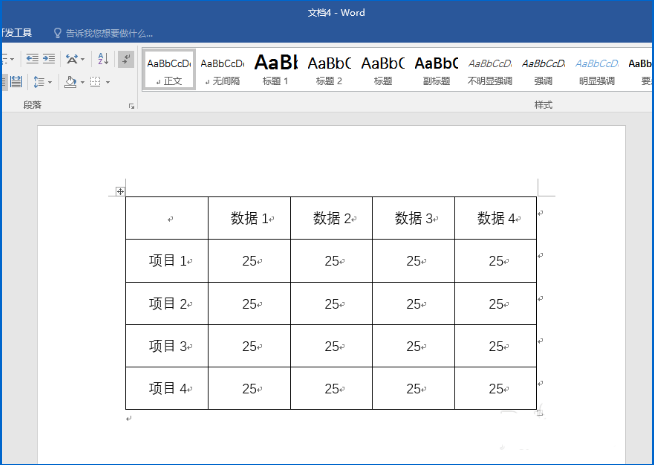
4、光標置于表格,在【表格工具】—【設計】—【邊框】中修改表格邊框樣式。選擇一種邊框樣式、粗細和顏色,則【邊框刷】自動被開啟,鼠標變成一支筆的形狀,然后直接在表格邊框中拖動即可。
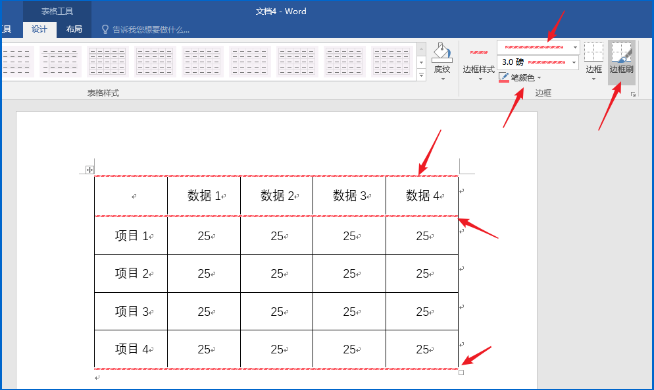
方法二:
1、同樣選擇一種邊框樣式、粗細和顏色,但是把【邊框刷】取消,然后選中需要改變邊框的行或列,點擊【邊框】下的某一邊,即可為選擇的邊設置這種邊框樣式。
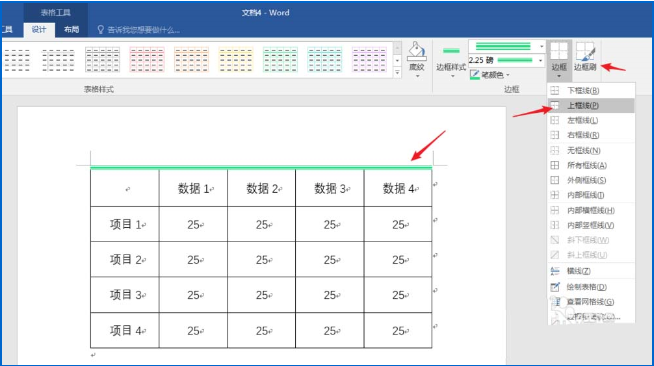
2、相較而言,第二種方法更加靈活,可以為單獨的某個單元格快速精準設置邊框樣式。
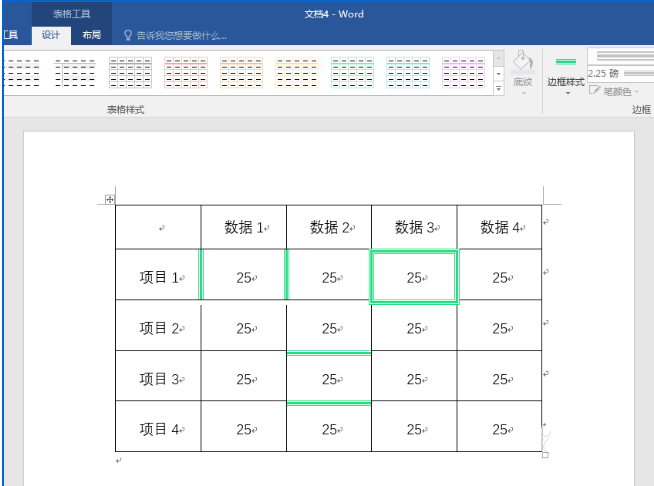
按照上文為你們講述的Word中表格橫線條樣式設置邊框的具體方法介紹,你們自己也趕緊去設置吧!
標簽:
word
相關文章:
1. NXPowerLite Desktop壓縮word文檔大小的方法2. 旋風PDF轉Word壓縮PDF文件的方法3. 捷速OCR怎么把PDF圖片轉換成Word文檔 PDF轉Word看完你就懂了4. 怎么合并word中的表格5. 迷你PDF轉Word分割PDF文件的方法步驟6. 如何在word文檔打印的時候去掉批注7. 超級干貨!Office全部快捷鍵!Word、Excel、PPt快捷鍵大全8. 如何將大量的PDF轉化成Word?嗨格式PDF轉換器批量轉化方法介紹9. 迅讀PDF大師怎么將PDF轉換成Word?迅讀PDF大師將PDF轉換成Word的方法10. Java模板動態生成word文件的方法步驟
排行榜

 網公網安備
網公網安備